터치 ID는 적어도 작동 할 때 MacBook에 로그인을 훨씬 쉽게 로깅 할 수 있습니다. 한 번에마다 터치 ID가 작동하지 않을 수 있습니다. 다시 일하는 방법은 다음과 같습니다.
터치 ID가 어떻게 잘못 될 수 있는지
두 가지 방법이 있습니다 터치 ID. 당신이 문제를 일으킬 수 있습니다. 첫 번째 문제는 터치 ID가 정상적으로 작동하는 것처럼 보일 수 있지만 지문을 인식하지 못할 것입니다. 이것은 몇 가지 이유로 발생할 수 있지만 이들 중 대부분은 해결하기 쉽습니다.
두 번째 문제는 터치 ID가 전혀 작동하지 않는다는 것입니다. 예를 들어, 전혀 추가하지 않은 경우에도 터치 ID에 대한 지문 제한에 도달 한 메시지가 표시 될 수 있습니다. 지문을 추가하려고 할 때 터치 ID 등록이 실패한 메시지가 표시 될 수도 있습니다.
이러한 문제는 몇 가지 이유로 발생할 수 있지만 일반적으로 터치 ID 센서 자체 또는 Mac의 보안 영토 ...에 이것들을 고치는 것은 좀 더 노력하지만 여전히 상대적으로 간단합니다.
관련된: 안전한 얼굴 ID와 터치 ID는 얼마나 안전합니까?
기본 터치 ID 수정 사항
터치 ID가 정상적으로 작동하지만 지문을 인식하지 못하면 먼저 시도해 볼 수있는 첫 번째 방법은 센서를 청소하는 것입니다. 깨끗하고 마른 천을 사용할 수 있습니다 전자 와이프 센서를 청소합니다. 그냥 확신하기 위해서, 당신은 또한 손을 씻을 수 있습니다. 터치 ID를 다시 사용하기 위해 건조해질 때까지 기다리십시오.
최근 업데이트 후에 연주가 시작된 터치 ID가 있습니까? 그렇다면 시도하십시오 MacOS 업데이트 이것이 문제가 해결되는지 확인하려면 다시 확인하십시오. 화면 오른쪽 상단에있는 Apple 아이콘을 클릭 한 다음 시스템 환경 설정을 선택하십시오. "소프트웨어 업데이트"를 클릭하고 MacOS가 자동으로 업데이트를 확인합니다.
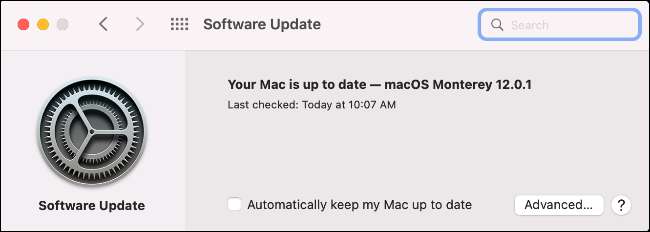
시도 할 마지막 단순한 수정 다른 지문을 추가합니다 ...에 시스템 환경 설정을 열고 터치 ID로 이동하십시오. "지문 추가"를 선택하고 프롬프트를 따라 지문을 추가하십시오.
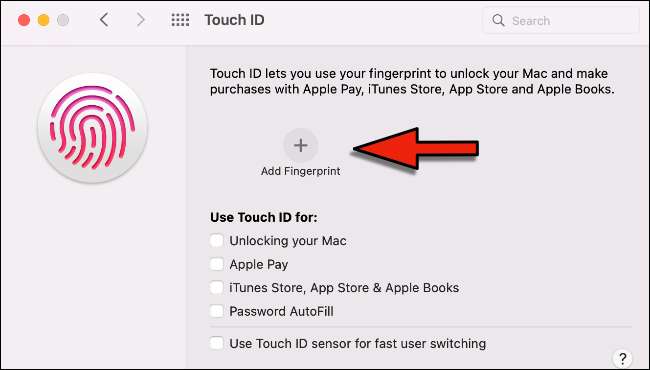
관련된: 더 많은 터치 ID 손가락을 Mac에 추가하는 방법
안전 모드에서 터치 id를 테스트하십시오
Mac에서 터치 ID가 제대로 작동하는지 확인하려면 수 있습니다. 안전 모드에서 다시 시작하십시오 터치 ID가 작동하는지 확인하십시오. 이것은 시도하는 간단한 프로세스이지만 Mac을 사용하는 경우 단계가 약간 다릅니다. M1과 같은 애플 실리콘 칩 ...에
Intel Mac에서 안전 모드에서 다시 시작합니다
컴퓨터가 켜져있는 경우 오른쪽 상단의 Apple 메뉴를 클릭하고 다시 시작을 선택하십시오. 꺼져 있으면 전원 버튼을 누릅니다.
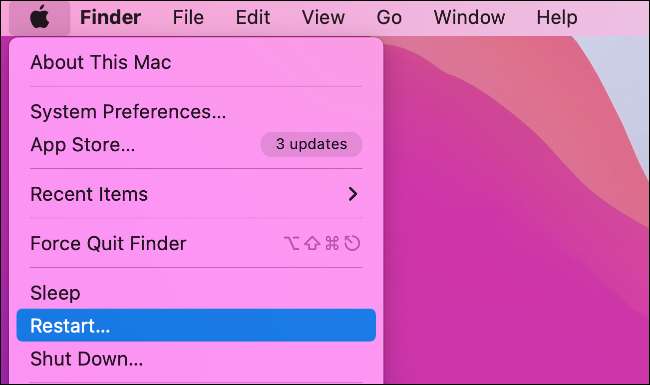
컴퓨터가 켜져 있으므로 Shift 버튼을 누르십시오. 로그인 프롬프트가 표시되면 Shift를 놓고 Mac에 로그인하십시오.
관련된: 이러한 숨겨진 시작 옵션으로 Mac 문제를 해결하십시오
Apple Silicon Mac에서 안전 모드에서 다시 시작합니다
Mac을 종료하십시오. 이제 전원 버튼을 누르고 있습니다. 시작 옵션의 창이 표시 될 때까지 버튼을 유지하십시오. 시작 디스크 (일반적으로 하나만 있음)를 선택한 다음 Shift 키를 누른 다음 "안전 모드로 계속하십시오"를 클릭하십시오.
안전 모드에서 다시 시작되면 터치 ID 설정 시스템 환경 설정으로 이동하여 지문을 추가하십시오. 이 작업이 작동하면 Mac에서 정상적으로 다시 시작하고 문제가 지속되는지 확인하십시오.
MacOS에서 터치 ID를 재설정하는 방법
MacBook Pro에서 터치 ID 설정을 재설정하는 두 가지 방법이 있습니다. 둘 다 상대적으로 쉽게 할 수 있지만 하나는 알고 싶어 할 위험이 있습니다.
Mac의 SMC를 재설정하십시오
Mac 시스템 관리 컨트롤러 재설정 (SMC)는 다양한 문제를 해결할 수 있으며 시스템에 문제가 발생하지 않습니다. 단계는 간단합니다.
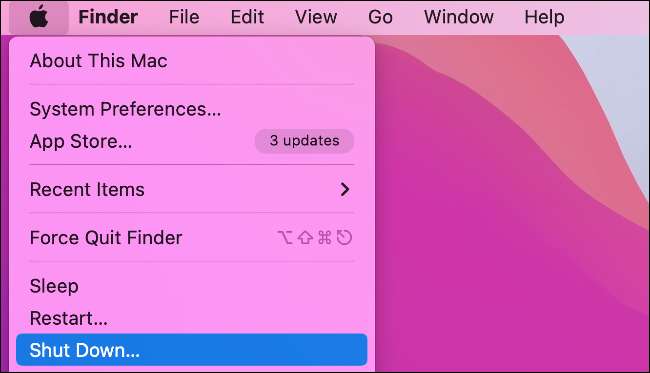
Mac을 Apple 메뉴로 이동하여 종료를 선택하여 Mac을 종료하십시오. 이제 전원 버튼을 10 초 이상 누르고 놓은 다음 해제하십시오. 몇 초 동안 기다린 다음 전원 버튼을 눌러 Mac을 다시 켜십시오.
이제이 문제가 해결되는지 확인하려면 터치 ID를 시도하십시오.
Mac의 보안 영역 데이터를 지우십시오
그것은 위험을 가지고 있지만, 보안 영역 데이터를 지우십시오 터치 ID 문제를 해결할 수 있습니다.
경고: Mac이 사용하는 경우 애플의 T2 보안 칩 이는 모든 파일을 포함하여 Mac의 모든 데이터를 지울 수 있습니다. 계속 진행하면 Mac이 T2 칩을 사용하지 않거나 모든 데이터가 백업되도록하십시오 ...에
Mac을 재부팅하십시오 복구 모드 Apple 메뉴에서 다시 시작을 선택하고 다시 시작하는 동안 "r"키를 누른 채로 있습니다. 일단 복구 모드에 있으면, 터미널을 엽니 다 유틸리티로 가면 & gt; 단말기.

다음 명령을 실행하십시오.
Xartutil --erase-All
지금, 컴퓨터를 다시 시작하십시오 ID를 터치하려면 지문을 추가하십시오.
관련된: MacBook의 터치 바 및 보안 영토 데이터를 지우는 방법
하드웨어 문제로 인해 작동하지 않는 터치 ID
여기서 모든 단계와 터치 ID가 작동하지 않으면 Apple 지원부에 연락 할 수있는 시간이 될 수 있습니다. 어떤 유형의 MacBook을 가지고 있는지에 따라 여기에서 다루지 않은 옵션이있을 수 있습니다. 그들은 또한 당신이 하드웨어 문제인지 여부를 좁힐 수 있습니다.
때로는 하드웨어 또는 펌웨어 오작동이 가능한 터치 ID를 사용할 수 없게 될 수 있습니다. 이 경우 Apple Store로 이동하거나 Mac에서 수리를 위해 보내야합니다. MacBook이 아직 인 경우 AppleCare 또는 AppleCare +에 의해 보호받는 , 당신은 무엇이든 돈을 지불 할 필요가 없습니다.







